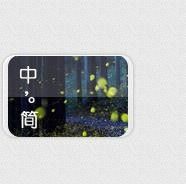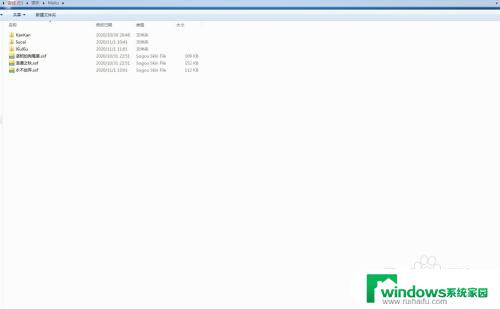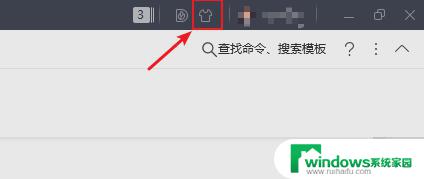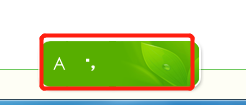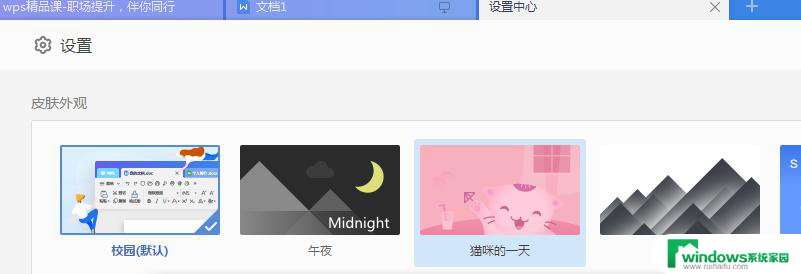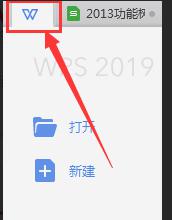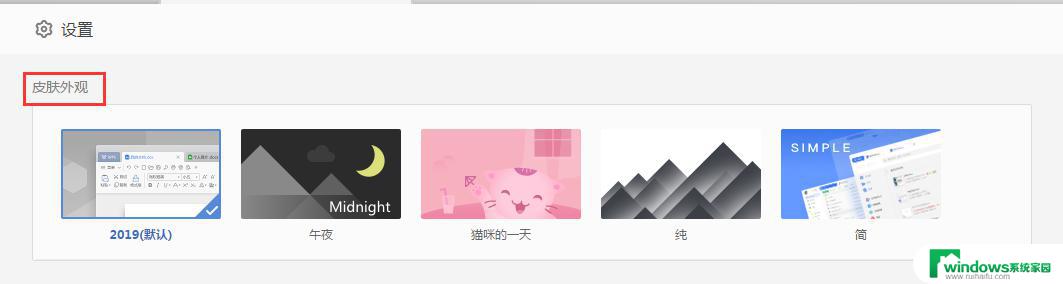如何更改输入法皮肤 搜狗拼音输入法皮肤更换方法详解
在现代社会手机已经成为人们生活中不可或缺的一部分,而作为手机的重要功能之一,输入法的选择和使用也备受关注。搜狗拼音输入法作为一款备受欢迎的输入法软件,其丰富多样的皮肤更换功能得到了广大用户的喜爱。如何更改搜狗拼音输入法的皮肤呢?本文将详细介绍搜狗拼音输入法皮肤更换的方法,帮助用户个性化定制自己的手机输入界面。不仅如此这种简单的操作也能为用户带来更加愉悦的输入体验。
具体步骤:
1.在输入框中随意输入一个字,然后在文字栏中单击右键。在出现的菜单中选择 更换皮肤——皮肤设置。如下图
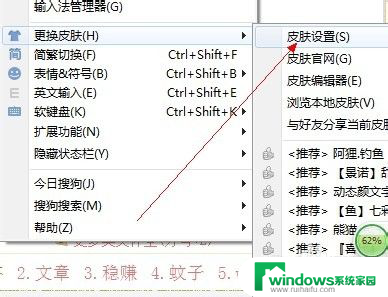
2. 进入皮肤设置界面后,我们选择”外观“
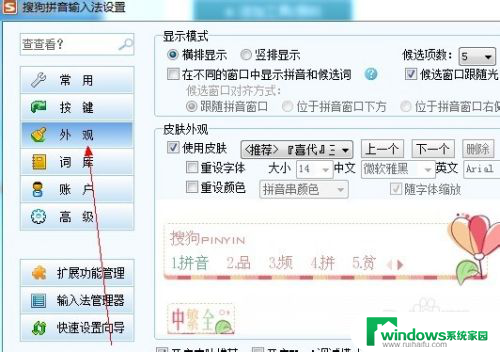
3.在外观处,系统会推荐很多外观皮肤,我们可以根据自己爱好选择一个。
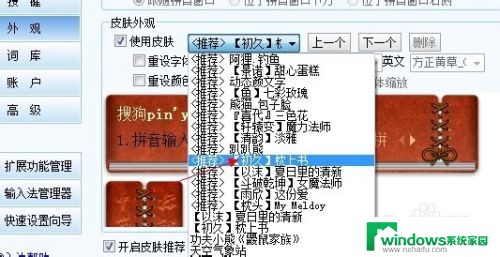
4.然后设置好皮肤上面的字体,背景颜色,最后点击应用——确定 。
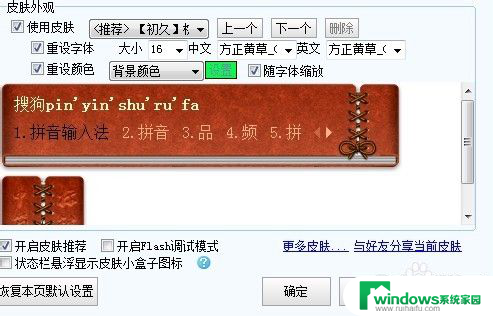
5.完成后即可设置成功,再次输入的时候,即可在电脑上面显示自己设置的皮肤了
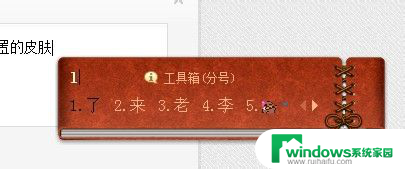
6.如果需要选择更多个性的皮肤,还可以去皮肤官网下载更多好看的皮肤。具体下载更换步骤和方法如下:第一步:进入搜狗拼音输入法皮肤官方网站。如下图
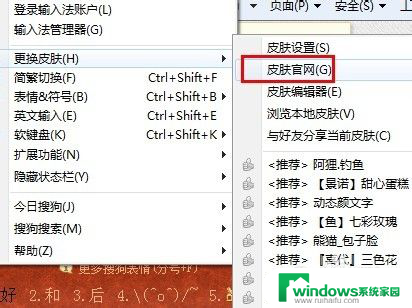
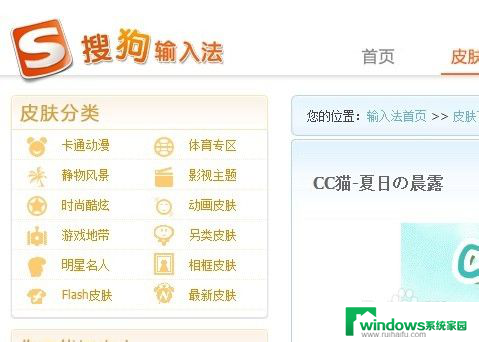
7.第二步:找到喜欢的皮肤,点击下载
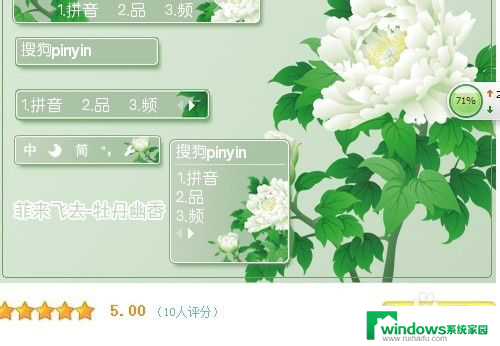
8.第三步:下载成功后,双击皮肤文件。打开后即可自动安装 ,安装完成后,会在桌面右下角出现一个提示框

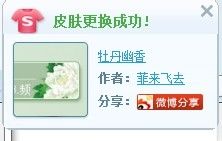
9.输入文字的时候即可看到刚才更换好的皮肤
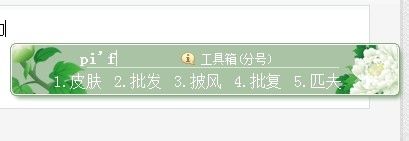
以上就是如何更改输入法皮肤的全部内容,如果您遇到这种情况,可以按照小编的方法来解决,希望对大家有所帮助。